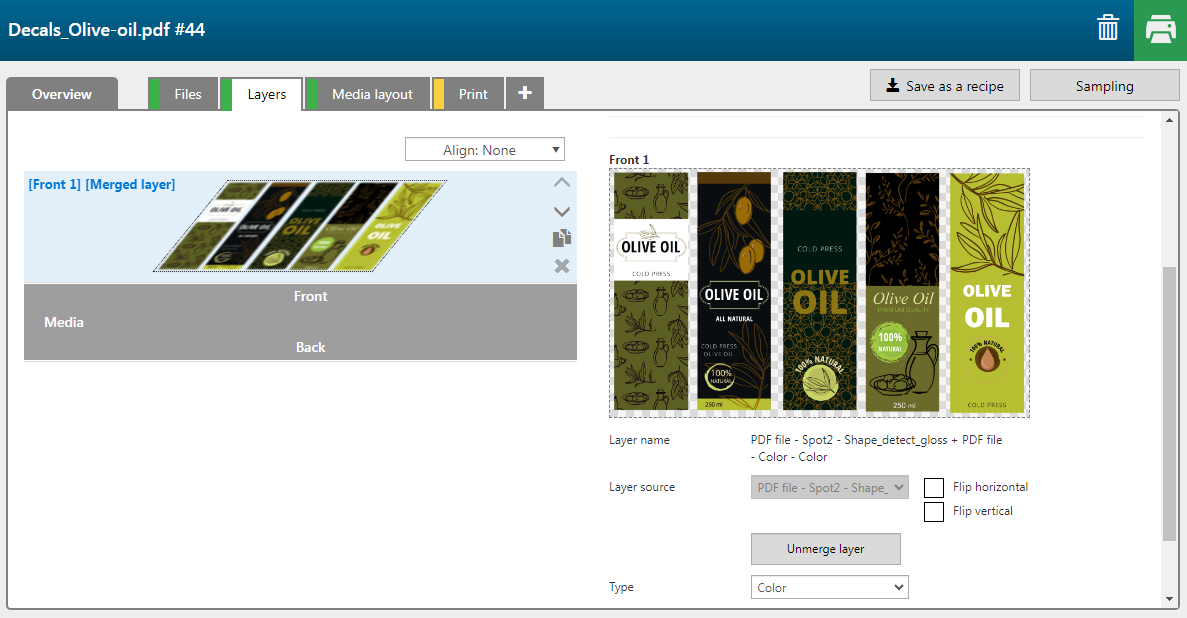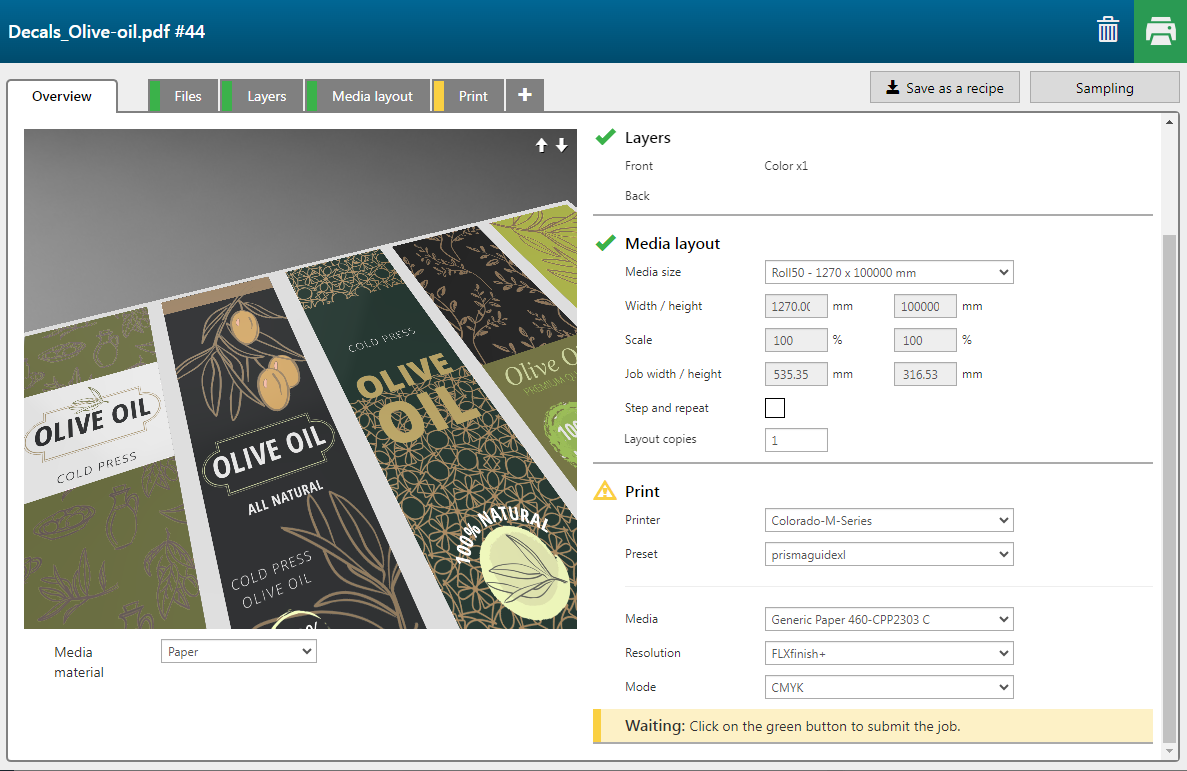本主題介紹如何使用 FLXfinish+ 列印應用,這意味著工作部分以霧面列印,部分以亮面列印。
為了使用 FLXfinish+ 應用,需要具有 FLXfinish+ 解析度的設定檔。
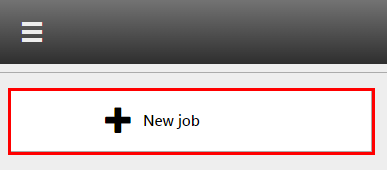
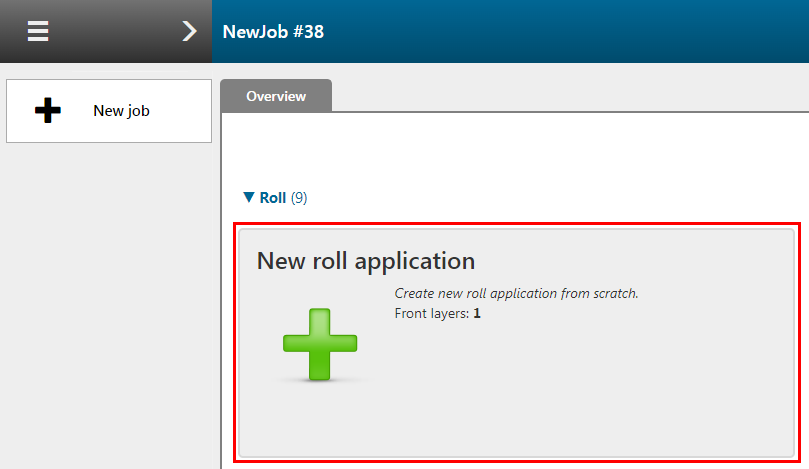
檢查 / 選擇以下設定:
[預設]
[紙張]
[解決方式]
選擇:FLXfinish+
[模式]
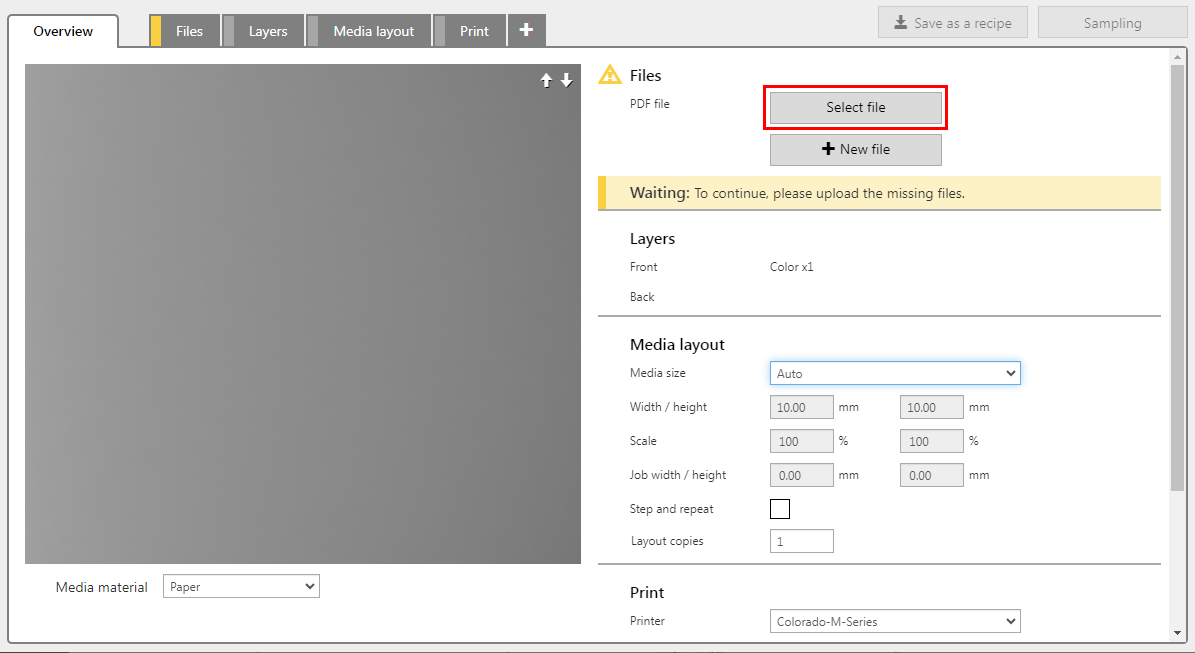
該文件必須包含定義亮面資料的頁面、圖層或專色。
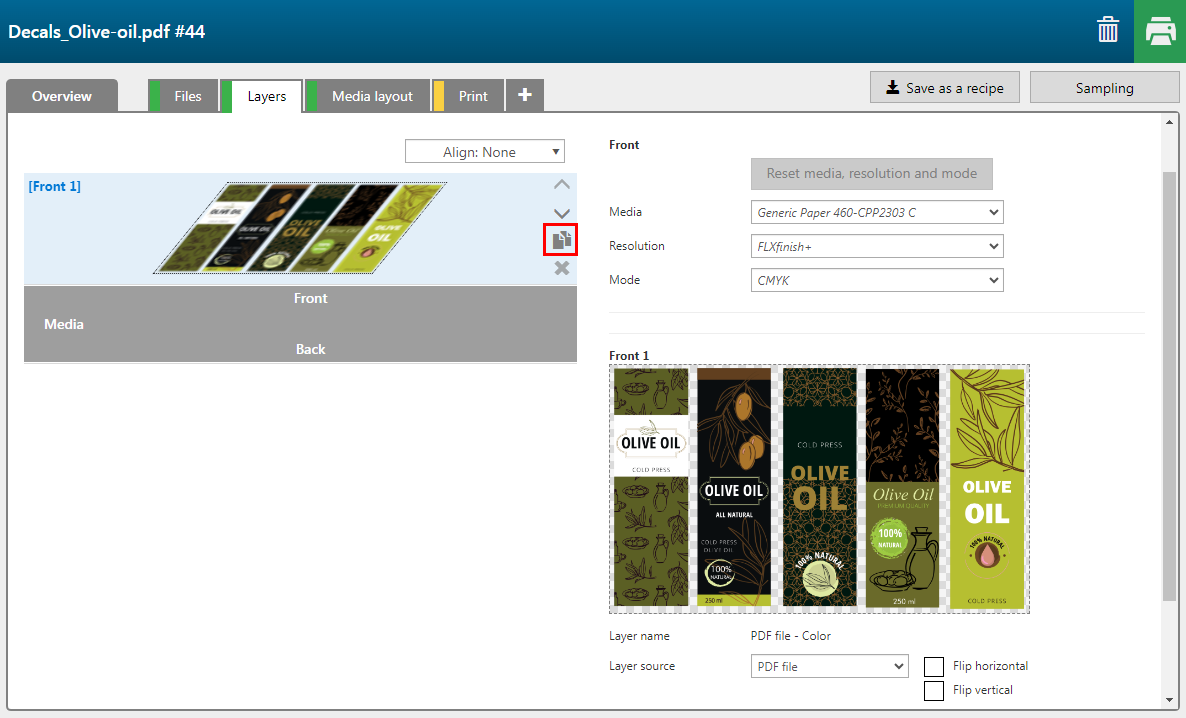
選擇 [圖層來源] :包含列印亮面部分的資料。在本範例中,我們使用 PDF 中存在的 Spot2 資料。
您可以將輸入檔中存在的頁面、圖層或專色指派為列印圖層的輸入。
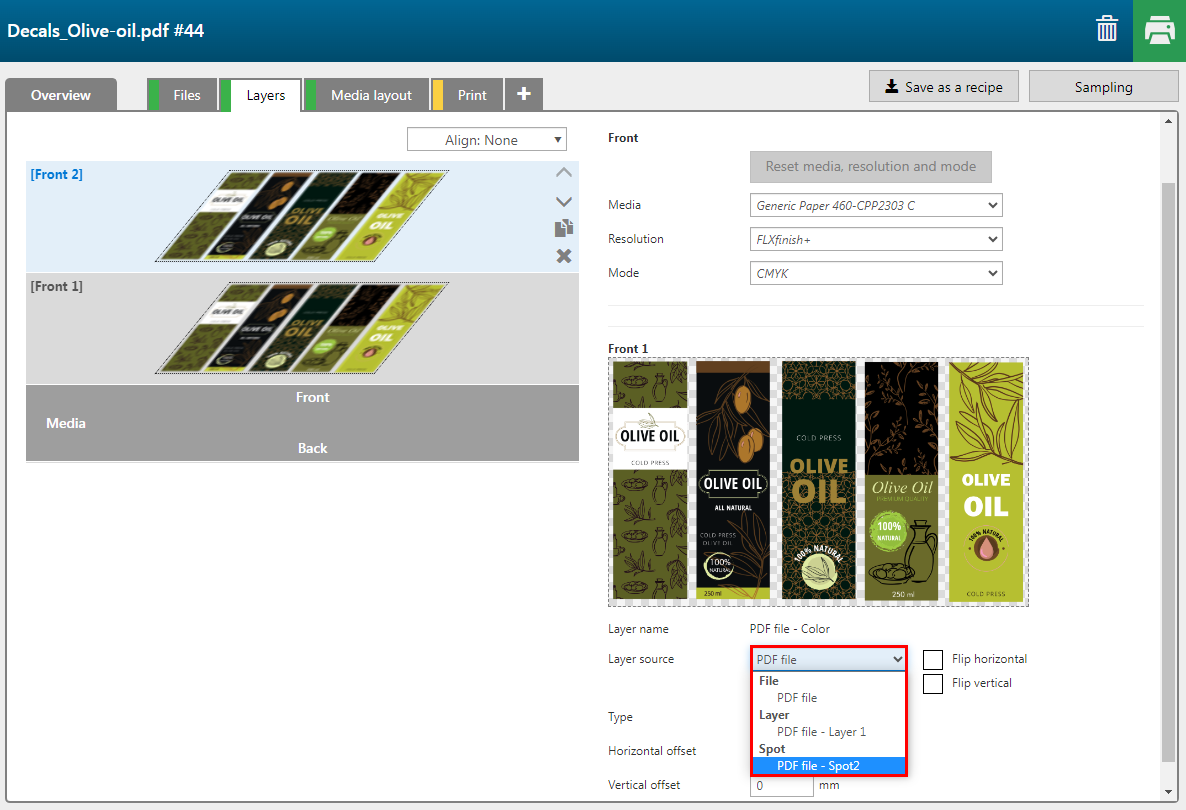
具有漸層的專色元素將作為光柵影像處理。
然後將圖層的 [色彩] 改為 [亮面] 。
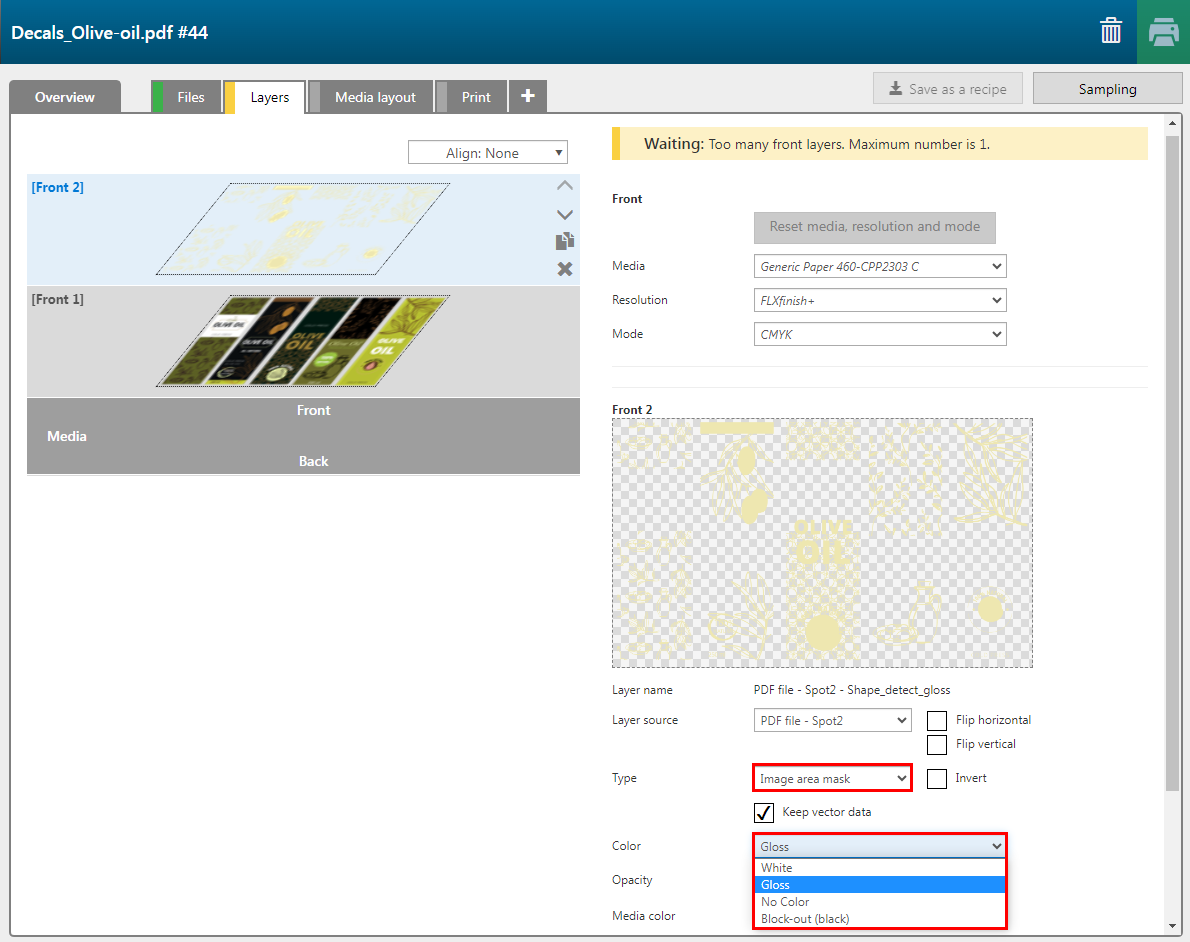
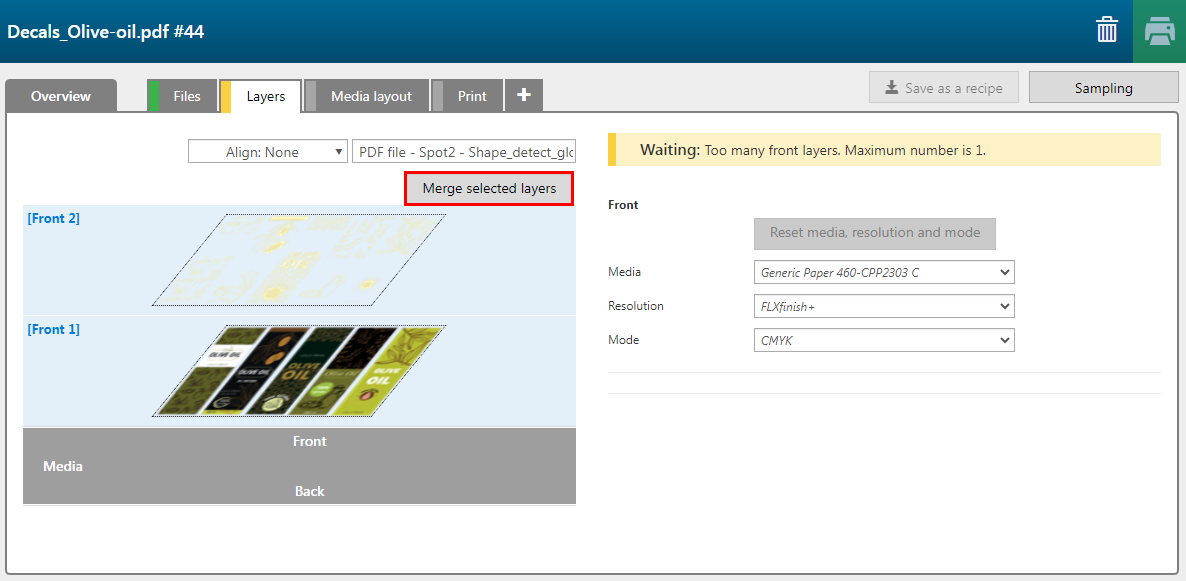
FLXfinish+ 應用每一面只能有一層。